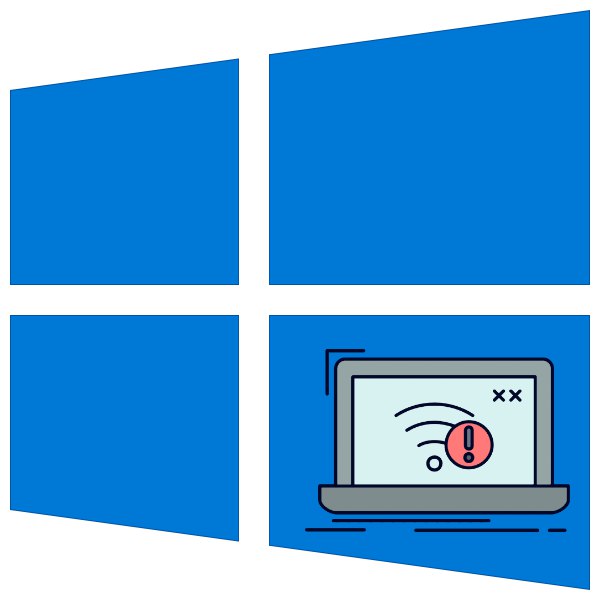
دارندگان رایانه های شخصی و لپ تاپ هایی که از ویندوز 10 استفاده می کنند ، گاهی اوقات مشکل زیر را مشاهده می کنند: اینترنت در دسترس نیست یا به طور محدود در دسترس است و مشاهده صفحه اتصال مقابل اتصال فعال ، متن "بدون اتصال به اینترنت ، محافظت شده" را نشان می دهد. این خطا هم در میز کار و هم در لپ تاپ رخ می دهد.
روش های عیب یابی مشکلات اینترنت در ویندوز 10
خطای مورد نظر به دلایل زیادی رخ می دهد ، از جمله آنها ما می توانیم به مشکلات عملکرد سخت افزار (در کنار کاربر یا ارائه دهنده) ، تنظیمات سیستم عامل نادرست یا سیستم عامل روتر اشاره کنیم.
روش 1: روتر را مجدداً راه اندازی کنید
خرابی که معمولاً در نظر گرفته می شود در صورت بروز مشکلات موقتی در عملکرد روتر - پشتیبانی فنی ارائه دهنده بیهوده نیست که اولین چیزی که توصیه می شود راه اندازی مجدد آن است. طبق الگوریتم زیر انجام می شود:
- دکمه خاموش شدن دستگاه را پیدا کنید و آن را فشار دهید. اگر موردی وجود ندارد ، سیم برق را از پریز یا سیم برق جدا کنید.
- حدود 20 ثانیه صبر کنید - در این مدت می توانید کیفیت اتصال کابل های WAN و Ethernet را نیز بررسی کنید.
- روتر را روشن کنید (دکمه روشن / خاموش را فشار دهید یا سیم را به پریز برق وصل کنید). 2-3 دقیقه دیگر صبر کنید و مشکل را بررسی کنید.

اگر مشکل برطرف شد ، عالی است ، اگر هنوز هم اتفاق می افتد ، ادامه مطلب را بخوانید.
روش 2: پیکربندی روتر
خرابی نیز به دلیل تنظیم پارامترهای نادرست در روتر رخ می دهد. بارزترین نشانه این امر این است که دستگاه های دیگر (به عنوان مثال تلفن های هوشمند و رایانه های لوحی) روی شبکه Wi-Fi مشکل کار نمی کنند. پارامترهای توزیع اینترنت توسط روتر به ارائه دهنده شما و نوع دستگاه مورد استفاده بستگی دارد. برای جزئیات به بخش مراجعه کنید. "روترها" در وب سایت ما
جزئیات بیشتر: تنظیمات روتر
روش 3: ویندوز را پیکربندی کنید
در برخی موارد ، هنگامی که دسترسی به شبکه جهانی وب به طور انحصاری در رایانه مشکلی در دسترس نیست ، منبع خرابی در پیکربندی نادرست سیستم عامل یا مشکلات عملکرد آن است. ما قبلاً درباره دلایل عدم کارایی اینترنت و همچنین روشهای از بین بردن آنها بحث کرده ایم.
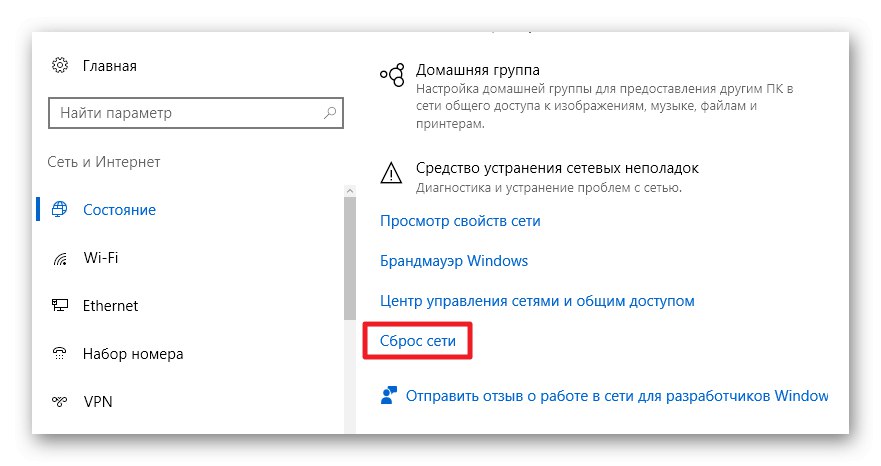
جزئیات بیشتر: چرا اینترنت در ویندوز 10 کار نمی کند؟
روش 4: تماس با ارائه دهنده خدمات
اگر هیچ یک از روش های فوق کمکی نکرده باشد ، به احتمال زیاد مشکل از طرف ارائه دهنده است. در چنین شرایطی ، توصیه می شود با پشتیبانی فنی ارائه دهنده خدمات ، ترجیحاً از طریق شماره تلفن تماس بگیرید. اپراتور به شما اطلاع می دهد که خط در خط خرابی وجود دارد و بازه زمانی را که در آن تعمیر انجام می شود ، نشان می دهد.
نتیجه
بنابراین ، ما به شما گفتیم که چرا ویندوز 10 پیام "بدون اتصال به اینترنت ، ایمن" را نمایش می دهد. همانطور که مشاهده می کنید ، دلایل مختلفی برای این مشکل وجود دارد ، و همچنین روش هایی برای از بین بردن آن وجود دارد.